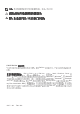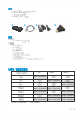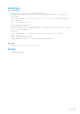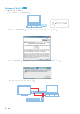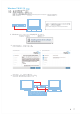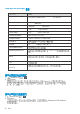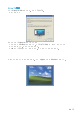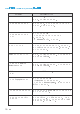Users Guide
Del
l
扩展坞
扩展坞扩展坞
扩展坞
—
US
B
3.
0
(D3100
)
常见问题
常见问题常见问题
常见问题
疑难解答
建议的解决方案
连接至机台的监视器无视讯
检查视讯连接缆线。
拔除电源,等待
10
秒钟再重新联机。
已连接监视器的视讯扭曲或损
毁
检查视讯连接缆线。 前往控制面板项目\显示器\变更
显示器设定,以检查视 讯分辨率。
已连接监视器的视讯未以延伸
模式显示
透过下列方法变更设定:
•
前往控制面板项目\显示器\变更显示器设
定,以进行设定。
•
重复「
Windows
键
+ P
」,以进行切换。
音讯端子未产生作用
前往控制面板\所有控制面板项目\声音,以检查设定,
并确认
USB
音频装置可用且设定为预设。按鼠标右键,
以显示所有可用的选项。
USB
端口未在扩展坞上产生作
用
拔除电源,等待
10
秒钟再重新联机。 将主控制器驱动程
序更新至最新的
USB 3.0
。
未侦测到外部的
USB 3.0
Media Card
读取装置
拔除电源,等待
10
秒钟再重新联机。 将主控制器驱动程
序更新至最新的
USB 3.0
。
HDCP
内容无法显示在已连接
监视器上
目前无法提供
HDCP
内容支持。
无法安装
Displaylink
驱动程序
透过下列方法取得驱动程序:
•
从
Displaylink
网站下载最新的驱动程序。
•
以扩展坞联机至
Windows Update
。(使用笔记本电脑的
Wi-Fi
或以太网络端口)。
笔记本电脑未能以联机的机台开机
移除所有联机至机台的
USB
装置;有些不合格的开机装置
可能会导 致开机屏幕锁住。
无取得驱动程序所
需
的
CD
光
驱和网络存取
取得外部的
CD
光
驱,并从
CD
加
载驱动程序。 从网络
联机的
计算
机下载驱动程序,并将驱动程序复制到
USB
快闪
磁盘驱动器,以执行设定
……
。
10